デスクトップのThinkCentreはさすがのビジネスモデル・Thinkシリーズなので性能が高く、セキュリティも豊富にあります。
企業向けのセキュリティですね、どちらかと言うと。メモリやストレージを見ても「個人でここまで必要な人はそこまでいないだろう」と言うくらいのスペックまでカスタマイズが出来ます。
どういうことかと言うと、個人であれば中スペックで十分だし、会社で購入する場合はカスタマイズをして必要な機能を追加できるので、誰にでも合う性能が選べます。
しかも価格は6.3万円からと安くなっているので、まとめ買いにも合うお手頃な値段です。
・年末大特価セールおすすめタブレット
・Lenovo Yogaセール情報→期間限定価格で販売中!
・週末セール(土日開催)
・新着セール情報
Contents
Lenovo ThinkCentre M70s Smallのレビュー

| CPU | Intel core i3-10100 Intel core i5-10400 Intel core i7-10700 |
|---|---|
| メモリ | 最大128GB |
| ストレージ | HDD+HDD+SSD |
| 光学ドライブ | ウルトラスリムDVD-ROMドライブ ウルトラスリムDVDスーパーマルチドライブ |
| フォームファクタ | 180W、260W、310W、380W |
| マザーボード | インテル H470 チップセット |
| グラフィックス | Intel Graphics 610(もしくは630) AMD Radeon 520 2GB(最大2枚搭載可能) |
| セキュリティ | Windows Defender、TPM、パワーオン パスワード、ハードディスク パスワード、アドミニストレーター パスワード、セキュリティ キーホール、Smart USB Proection、筐体内部ロック(選択した場合)、シャーシ・イントルージョンスイッチ(選択した場合) |
| 無線LAN | なし・WiFi5・WiFi6 |
| 同梱 | キーボード、マウス |
| サイズ(幅・奥行き・高さ) | 92.5×297.7×339.5㎜ |
| 重さ | 5.3kg(最大) |
| 価格 | 6.3万円~ |
仕様書にはIntel celeronとPentiumも搭載可能という事なのですが、2020年8月現在そのモデルが販売されていないし、性能が低すぎておすすめしないので割愛しています。
ですので今現在搭載できるのは、Intel coreシリーズ第10世代の高性能モデルになっています。パソコンもサクサク動きますね。
しかもメモリも最大128GBと、企業向けのスペックになっています。個人だとここまで必要な人はあまりいませんが、まぁ、夢のようなスペックですよね。本機種の用途なら2DCADや画像編集などをする人なら、メモリが多いに越したことないので嬉しい容量ですね。
ストレージも最大3つのHDDとSSDが搭載できるので、容量が足りない・・・なんていうことはほぼ皆無でしょう。
また、電源のワット数も選べるのですが、これって実は結構必要なんですよね。パソコンに詳しい人、もしくは自作する人は搭載している機能が何ワット必要なのかを考えそこから電源を選ぶのですが、販売されているパソコンってワット数がギリギリなものって結構多いんですよ。
余力があるワット数を選べばパソコンにも良いし、パフォーマンスも良くなるので、より大きなものを選んだ方がいいんですよね。
しかも本機種はThinkCentreなので、ビジネスモデルです。セキュリティは堅牢になっていますね。
これだけ色々な機能が付いているのに省スペースモデルで、幅がたったの9.25㎝です!「えっ!?」って言うくらい小さいですね。普通のPCは15~6㎝くらいが普通なので、かなり小さいですよ。
ThinkCentre M70s Smallの特徴

先ほども触れましたが、特筆すべきはこの大きさですね。小さいです。かなり小さいんです。それなのに性能は高く、インターフェイスやセキュリティも豊富についています。
横幅がたったの92.5㎜なのですが、一般的な名刺の横幅が91㎜なのでほぼおんなじサイズです。
- 幅は名刺の長辺(91㎜)とほぼ同じ
- 奥行きは千円札の長辺2枚分(300㎜)とほぼ同じ
- 高さも一万円札の長辺2枚分(340㎜)とほぼ同じ
しかもこのサイズでストレージが最大3つ・5TB(自分でカスタマイズしたらこれ以上可能)も入れることが出来るので、容量が足りなくなるなんてことはほとんど起こらないと思います。
これを見たら、「なんで今まであんなに大きなデスクトップを使ってたんだ?」って思いますよね。それくらい省スペースです。

外観もシンプルでThinkCentreと言った見た目ですね。部屋のビジュアルを壊さない、すっきりした機種です。本機は通常通り立てて使ってもいいし、写真の様に寝かせて使ってもOKです。

個人的にエアフローはすごく良いともいます。と言うのも、CPUの性能をフルにして性能を測るCinebench R23を計測していても比較的静かなファンの音で、筐体もほとんど熱くなりませんでした。

吸気口は前部に3つで、排気口が背面にあります。インターフェースは標準でも比較的豊富で、通常のデスクトップ並みにあります。HDMI 1つとDispaly Port 2つがあるので、最大で3画面表示も可能です。また、Radeon 520を付けたら、Dispaly Portが2つ追加されます。

重さは最大構成で5.3㎏なので、設置するのも簡単だし、場所替えしても一人で余裕で動かせますね。
MIL規格対応
MILとはアメリカ国防省が制定した規格で、米軍物資調達の基準になります。簡単に言うと、米軍が戦地や紛争地に持って行っても安心して使える頑丈なもの、という事です。
LenovoではThinkシリーズはMIL規格の品質テストを行っているので、頑丈で壊れにくいという事ですね。
ライバル機種
 <左から本機種・M75s Small Gen 2・M90s Small>
<左から本機種・M75s Small Gen 2・M90s Small>
本機種と似たような機種との比較で、兄弟モデルになります。筐体は全て同じものを使用し、電源など若干のスペック差があります。(メモリ・SSD・バッテリーは最大値。スマホの人は表を右にスクロールできます)
| 本機種 | M75s Small Gen 2 | M90s Small | |
| CPU | Core i3-10100 Core i5-10400 Core i7-10700 |
Athlon Silver 3050GE Athlon Gold Pro 3150G Ryzen 3 Pro 4350G Ryzen 5 Pro 3400G/4650G Ryzen 7 Pro 4750G Ryzen 9 Pro 3900 |
Celeron G5900 Core i3-10100 Core i5-10400 Core i7-10700 |
| メモリ | 128GB | ||
| ストレージ | SSD+HDD x2 | SSD x2+HDD | |
| グラフィックス | 内蔵グラフィックス Radeon 520 DDR5 |
||
| LAN | WiFi5/6、ギガビットイーサネット | WiFi5、ギガビットイーサネット | WiFi5/6、ギガビットイーサネット |
| 電源 | 180/260/310/380W | 180/260/310W | 180/260/310/380W |
| 重量 | 5.3㎏ | ||
| 価格 | 6.3万円~ | 4.6万円~ | 6.9万円~ |
プロセッサーの性能を測るPassmarkスコアです。
Passmarkスコア
オレンジ色・・・本機種 青・・・比較
| Ryzen 9 Pro 3900 | |
|---|---|
| Ryzen 7 Pro 4750G | |
| Core i7-10700 | |
| Ryzen 5 Pro 4650G | |
| Core i5-10400 | |
| Ryzen 3 Pro 4350G | |
| Ryzen 5 Pro 3400G | |
| Core i3-10100 | |
| Athlon Gold Pro 3150G | |
| Athlon Silver 3050GE | |
| Celeron G5900 |
兄弟モデルのM75s Small Gen 2のプロセッサーは、性能がかなり高いですね。筆者も購入しました。とは言っても、Passmarkスコアが7000以上あればビジネス用途でも快適に使えるので、そこまで気にしなくていいかもしれません。
各機種の特徴
- 本機種・・・インテルCPU搭載で、より大きな電源が搭載でき、WiFi6にも対応しています。無線でつなぐ人は本機がお勧め
- M70s Small・・・本機の兄弟モデルで、CPUがRyzenになります。WiFi6がなく電源も最大310Wですが、高性能
- M90s Small・・・唯一SSDが2台搭載可能でvPro搭載なので、企業で購入する場合は管理がしやすいです
CPU
| Core i3-10100 | Core i5-10400 | Core i7-10700 | |
| 開発コード | Comet Lake | ||
| 製造プロセス | 14nm | ||
| コア/スレッド | 4/8 | 6/12 | 8/16 |
| 基本クロック | 3.6GHz | 2.9GHz | 2.9GHz |
| ブーストクロック | 4.3GHz | 4.3GHz | 4.8GHz |
| キャッシュ | 6MB | 12MB | 16MB |
| TDP | 65W | ||
パソコンの頭脳であるCPUは、性能が低いと動きも悪いし、性能が高いとサクサク動きます。
仕様書には性能が低いCeleronとPentium搭載モデルもあるという事なので、こちらも含めてCPUの性能を表すPassmarkスコアをご紹介します。
スコアの目安
- 2000~・ネットサーフィンでもストレスを感じるほど
- 5000~・web閲覧・動画視聴・Office資料作成があまりストレスなくできる
- 7000~・ビジネス用途でがっつり使ってもストレスを感じることはほぼ無い
- 10000~・ゲーミングPCなど専門的な機種に搭載されることが多い
Passmarkスコア
オレンジ色・・・本機種 青・・・比較
| Ryzen 7 Pro 4750G | |
|---|---|
| Core i7-10700 | |
| Ryzen 5 Pro 4650G | |
| Core i5-10400 | |
| Ryzen 3 Pro 4350G | |
| Ryzen 5 Pro 3400G | |
| Core i3-10100 | |
| Athlon Gold Pro 3150G | |
| Athlon Silver 3050GE | |
| Celeron G5900 |
本機種搭載のCore i3は8945!ビジネス用途の人でも問題なく使えるくらいの性能です。Zoomで会議をしながら資料作成をし、こっそりアマゾンで買い物をしながらYoutubeを見てもサクサク使えますね(笑)。
Core i5とi7に至っては、1万3000と1万8000です。激務に耐えうる性能で、より快適に使いたい人や企業で使う場合はi5かi7がおすすめですね。
こちらはCinebench R23のスコアで、マルチコア性能はパソコンの総合性能ですが、シングルコア性能が高いとクリエイティブワークがしやすくなります。
マルチコア性能
オレンジ色・・・本機種 青・・・比較
| Ryzen 7 Pro 4750G | |
|---|---|
| Core i7-10700 | |
| Ryzen 5 Pro 4650G | |
| Core i5-10400 | |
| Ryzen 3 Pro 4350G | |
| Core i3-10100 | |
| Ryzen 5 Pro 3400G |
シングルコア性能
オレンジ色・・・本機種 青・・・比較
| Ryzen 7 Pro 4750G | |
|---|---|
| Ryzen 5 Pro 4650G | |
| Core i7-10700 | |
| Ryzen 3 Pro 4350G | |
| Core i3-10100 | |
| Core i5-10400 | |
| Ryzen 5 Pro 3400G |
クリエイティブワークをする人はCore i7がいいですが、そうでなければどのCPUでも快適に使えると思います。
メモリ(RAM)
メモリはパソコンの作業台で、大きければ大きいほど同時に処理できるデータ量が上がります。なのでメモリが大きいと、大きなファイルやより多くのデータが扱いやすくなります。
メモリは性能が比較的高いPC4-21300(もしくは23400)で、メモリスロット4つあるので最大128GBまで搭載できます。公式ページでは64GBまでの販売なので、128GBにする場合は自分で増設することになります。
とは言っても、64GBも必要な人はそこまでいないと思うし、企業で使う場合でも特殊な事をしない通常のビジネス用途であれば、32GBもあれば十分な場合がほとんどですね。
個人であれば8GB~16GBあれば困ることは無いと思います。
ちなみにCore i3、i5を選んだ場合はPC4-21300(2666MHz)で、Core i7はPC4-23400(2933MHz)になり、この動作周波数(MHz)が高いとより高速処理が出来ます。
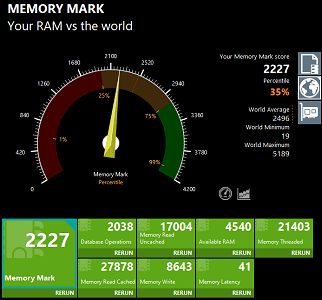
Memory Markで本機種の性能を測ったら、2227となりました。世界平均が2507なので若干低めですが、メモリを増設したらスコアは上がります。(計測機種は8GB)
ストレージ
ストレージはパソコンの保管庫で、データなど全ての情報が格納されます。
本機種では2つのHDD(ハードディスクドライブ)と、1つのSSD(ソリッド・ステート・ドライブ)が搭載可能です。
SSDとHDDの主な違いは、この様になります。
| SSD | HDD | |
| 値段 | 高い | 安い |
| 動作音 | 静か | うるさい |
| 発熱 | ほぼ無し | 発熱しやすい |
| 速度 | 速い | 遅い |
| 耐性 | 衝撃に強い | 衝撃に弱い |
構成によってはHDDだけ搭載も可能ですが、必ずSSDを付けた方がいいです。動きが全然快適になります。
本機種搭載のHDDはSATA接続なので、最大データ転送速度は6.0GbpsとHDDにしては速いです。
SSDはどちらもM.2 PCle-NVMeですが、
- 128GBはType 2242 PCIe 3.0×2で最大データ転送速度は16Gbps
- その他はType 2280 PCIe 3.0x4dで最大データ転送速度は32Gbps
となります。また、128GB以外のSSDはOPALにも対応しています。OPALとは自己暗号化ドライブのことで、ハードウェアレベルでデータを暗号化できます。
また、オプションで「Optaneメモリ」を搭載できるのですが、より快適に使いたい人はちょっと高いですが搭載しておくと、素早く作業が出来ます。
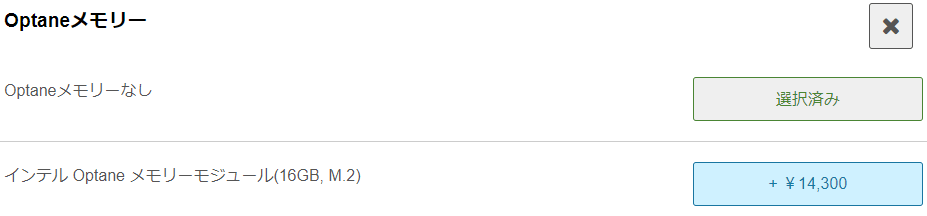
Optaneメモリとは、頻繁に使うデータをキャッシュ(記録)できるので、超高速でファイルやアプリ・ソフトの起動が可能になります。
イメージとしては、
- 通常・ソフトをクリック→探す→起動する→開く
- Optaneメモリ・ソフトをクリック→キャッシュされているのでそこから表示(起動)
格段に速く表示されます。
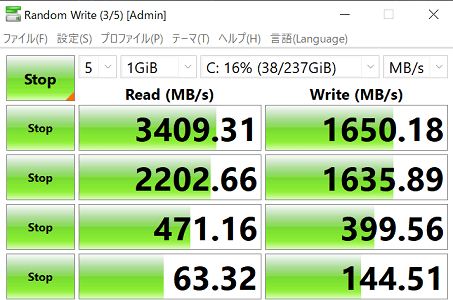
本機のシーケンシャル速度は、リード(読み込み)が3409MB/秒とかなり速く、書き込みは1650MB/秒と結構速かったです。
凄く快適に作業できます。
光学ドライブ

光学ドライブはDVD-ROMドライブと、DVDスーパーマルチドライブの2種類があります。
DVD-ROMは読み込み専用なので、書き込みが出来ません。データや写真をDVDに焼く場合はDVDスーパーマルチドライブを選択しましょう。
グラフィックス
グラフィックスはCPU内蔵グラフィックスか、AMD Radeonグラフィックスが選択できます。
グラフィックスは主に、動画編集などの3Dグラフィックスが必要な事をする人が必要とする機能です。(正確に言うと、これ以外にも汎用されるようになってきています)
Radeonグラフィックスは1.1万円もしますが、性能は内蔵グラフィックス並みなので、Dispaly Portがもう2つ欲しいという以外は搭載する意味がありません。
Video Card Benchmarks
オレンジ色・・・本機種 青・・・比較
| MX450 | |
|---|---|
| Ryzen 7 Pro 4750G | |
| MX250 | |
| Ryzen 3 Pro 4350G | |
| UHD 630 | |
| UHD 620 | |
| Radeon 520 |
CPUの内蔵グラフィックスはUHD 630ですが、スペックによりスコアは大きく上がります。
OS(オペレーティングシステム)
OSは最新のWindows 10 Home、Windows 10 Proが選べます。Homeは家庭用(個人向け)で、Proは企業向けのOSです。
Proではセキュリティ機能もアップしているし、Windowsをカスタマイズするのに必要な機能や、複数のOSをインストールできるHyper-V、Bitlockerなどの機能があり、チームをマネジメントする人なんかはProを選ぶようです。
また、Windows 11に無料アップグレードができます。
セキュリティ
ビジネス用PCなのでセキュリティが多く、個人でも企業でも安心して使えるパソコンになっています。
- Windows Defender・・・Windows搭載のセキュリティ機能で、マルウェアなどのウイルスからパソコンを守ってくれます。
- TPM・・・独立して機能するチップで、パスワードなどの重要情報を格納できる
- ハードディスクパスワード・・・ハードウェアレベルでパスワードを設定できるので、パソコン内部のデータが盗み見られる可能性がかなり減ります
- セキュリティキーホール・・・パソコンが持ち出されないようにロックするワイヤー設置する個所
- 筐体内部ロック(一部のモデルに搭載)・・・筐体カバーをロックできる
- シャーシ イントルージョン スイッチ(一部のモデルに搭載)・・・筐体へのアクセスを記録できる(誰かが勝手に開けて内部を触っても分かる)
- Smart USB Proection・・・USBポートからのデータ流出や、外部からUSBポート経由でシステムやネットワークに侵入を防ぐ
WiFi
有線接続する人がほとんどだと思いますが、無線LANを使う人は「カスタマイズ」から追加で設定できます。
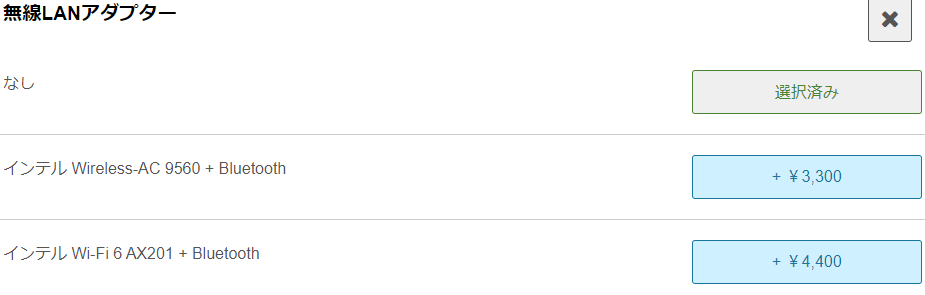
AC 9560はデータ通信速度が速度1733Mbpsとそこそこ速いタイプで、WiFi6は次世代通信規格で9.6Gbps(理論値)の超高速通信になります。
無線でインターネットに接続する人は、WiFi6を選んだ方が今後役に立つと思います。ちなみに、ルーターもWiFi6に対応していないといけないので、確認が必要です。
認証
EnergyStar 8.0とEPEAT Goldなどの環境基準を取得しており、超低騒音認証も取得しています。
電気代が抑えられ、静かなパソコンという事ですね。何台もパソコンを使う企業は特に助かりますね。
増設

本機はメモリ、ストレージが増設でき、PCI Express x16とx1が1つずつ空いているので、Low Profile(最大カード奥行き155.8㎜)を増設ができます。
ほとんどの作業はツールを使わずにできるので、初心者でもカスタマイズがしやすいです。
詳しい増設方法はLenovo ThinkCentre Mシリーズ Small の取り外し・メモリとストレージの増設をどうぞ。ちなみに兄弟機種のM75s Small Gen 2も同じ筐体を使用しています。
付属のマウスとキーボード
付属のマウスはLenovo USB エッセンシャルマウス(レビューはこちら)で、キーボード(レビューはこちら)は付属専用で市販されていないものになります。また、カスタマイズからフルサイズ・フルサイズスリム・ワイヤレスキーボードの3種類が選べます。
キーボードのキーストロークは3.62㎜と深いですが、カチャカチャ音がして打感も軽いです。キーピッチは縦横約19㎜x19㎜と、比較的ゆったりした間隔があります。
マウスは特別な機能は無く、左右のクリックとホイールを動かす一般的な仕様です。正直言うと安っぽいマウスですね。時期によっては指紋認証マウスもあるので、そちらを選んだ方が良さそうです。
マウスもキーボードも、今現在何も持っていないならセットで購入してもいいと思いますが、もし、すでにお持ちの場合はカスタマイズからキーボードとマウスの付属を「なし」にした方がいいです。
ちなみに筆者はThinkPadトラックポイントキーボード2とLenovo Go USB Type-C ワイヤレス マルチデバイスマウスを使用しており、かなり使いやすいです。
Wake On LAN対応
Wake On LANとは、別のパソコンから本機種の電源を入れることが出来る機能です。リモートワークや遠隔地のサポートなどを行うときや、元々は企業が導入した大量のPCを、一斉メンテナンスなどのためにリモート管理する機能です。
インターフェイス
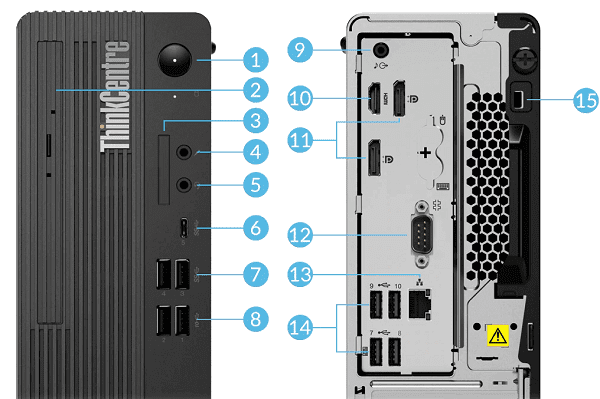
| 1.電源ボタン 2. オプティカル・ドライブ 3. 3-in-1メディアカードリーダー 4. マイク入力 5. コンボジャック 6. USB3.1 Gen1 Type-C 7. USB3.1 Gen1 8. USB3.1 Gen2 |
9. ライン出力 10. HDMI 11. DisplayPort 12. シリアルポート 13. イーサネット・コネクター(RJ-45) 14. USB2.0 15. セキュリティ スロット |
最大3台までディスプレイの接続が可能で、HDMIとDisplay Portで接続が出来ます。
イーサネットコネクターはLANケーブルポートなので、有線接続をする人はここにLANケーブルを差して使います。
インターフェイスはかなり充実しているので、困る事は無いと思います。
また、地味に嬉しい機能で、「Alt+P」でパソコンの起動が出来るので、本体の電源ボタンを押さなくてもパソコンを起動できます。という事は、パソコンの配置をする時に「電源が押しにくいからここには置けないな」という事もありません。
モニター

モニターを持っている人は、キーボードとマウスが付属しているので購入後すぐに使えますが、無い場合は購入が必要になります。
筆者はLenovo L28u-30 モニター (28インチ)を使用していますが、4K解像度で28インチと大型なので重宝しています。
まとめ
これだけのスペックがありながら6.3万円からと、低価格に設定されていますね。(セール中の値段です)
個人としても法人でも使える性能があるし、何と言っても場所を取らない省スペースなので多くの人に合う機種だと思います。
普通のパソコンって、重いし場所取りますもんね。
紹介している価格はセール中のものになるので、このチャンスをお見逃しなく!


